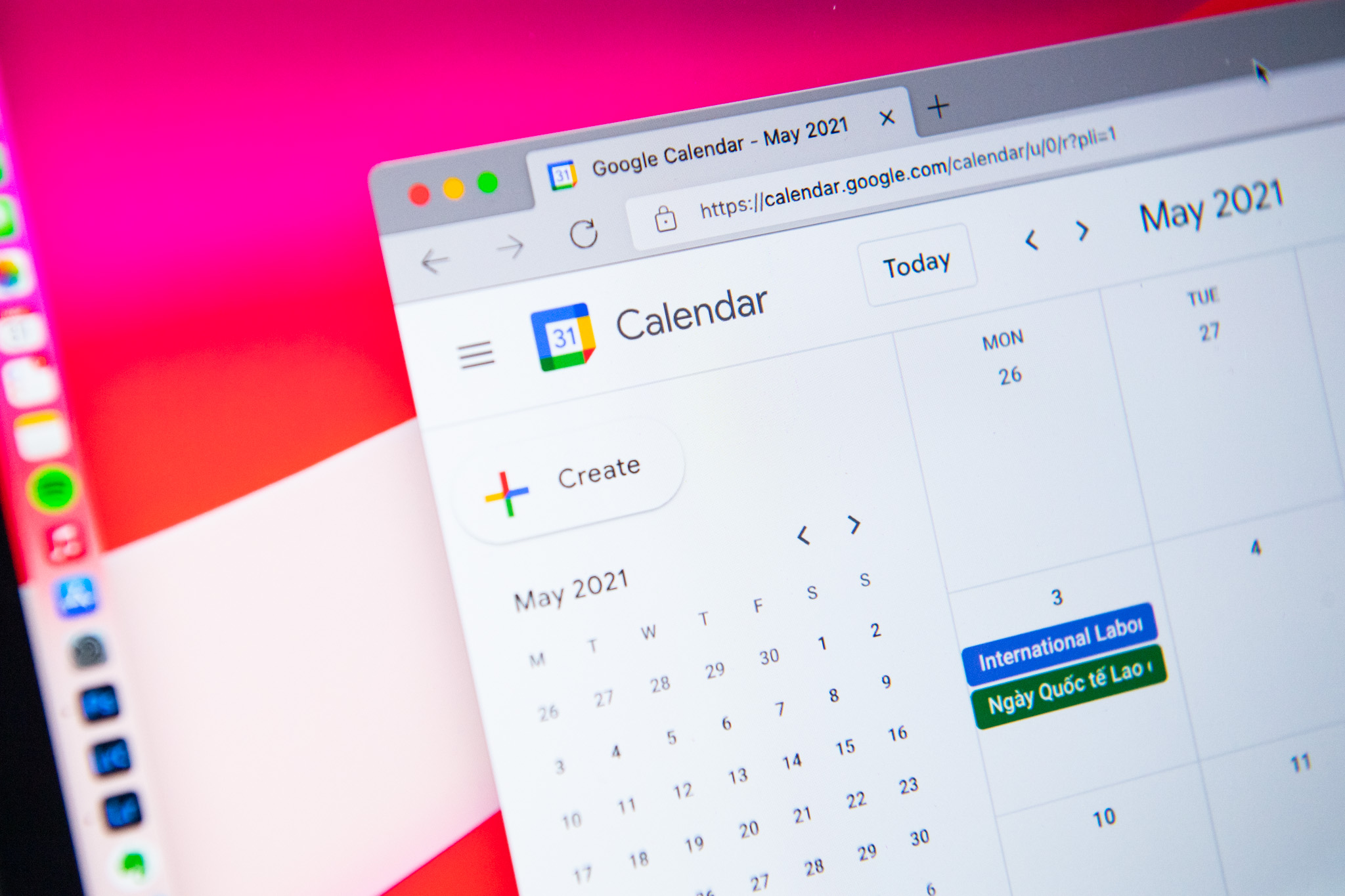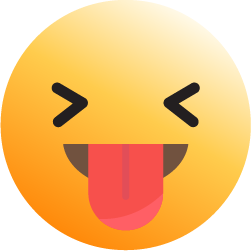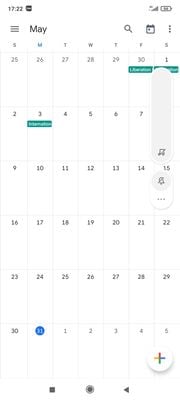Google Calendar là một ứng dụng lịch phổ biến của Google, nó liên kết với chính tài khoản Google của anh em và sẽ tự động liên kết các sự kiện, cuộc gặp hay lịch hẹn đi chơi vào Google Calendar nếu anh em đồng bộ nó với tài khoản Google. Tuy nhiên nếu biết cách sắp xếp lại một cách hợp lý thì Google Calendar sẽ giúp ích cho anh em rất nhiều và trong bài này, mình sẽ chia sẻ với anh em một số mẹo nhanh sử dụng với Google Calendar, hi vọng giúp anh em trong việc tối ưu lịch số của mình, nhất là trong mùa dịch này phải làm việc tại nhà.
![[IMG]](https://photo2.tinhte.vn/data/attachment-files/2021/05/5488458_google-calendar-tinhte49.png)
Google Calendar có rất nhiều phím tắt mà có lẽ không nhiều anh em biết tới, phím tắt sẽ giúp anh em điều hướng nhanh hơn và chính xác hơn, đỡ mất thời gian tìm kiếm hơn. Nhưng mặc định thì Google sẽ tắt tính năng dùng phím tắt, anh em có thể vào trong Settings (hình bánh răng) > General > Shortcut rồi tích vào để kích hoạt.
Một số phím tắt anh em có thể sử dụng nhanh với Google Calendar:
Một số phím tắt sử dụng với Google Calendar
![[IMG]](https://photo2.tinhte.vn/data/attachment-files/2021/05/5488458_google-calendar-tinhte49.png)
Google Calendar có rất nhiều phím tắt mà có lẽ không nhiều anh em biết tới, phím tắt sẽ giúp anh em điều hướng nhanh hơn và chính xác hơn, đỡ mất thời gian tìm kiếm hơn. Nhưng mặc định thì Google sẽ tắt tính năng dùng phím tắt, anh em có thể vào trong Settings (hình bánh răng) > General > Shortcut rồi tích vào để kích hoạt.
Một số phím tắt anh em có thể sử dụng nhanh với Google Calendar:
- Tìm kiếm: Shift + /.
- Tạo sự kiện: C.
- Tua lại tháng trước đó: K hoặc P.
- Tua đến tháng sau: J hoặc N.
- Di chuyển nhanh đến ngày hiện tại: T.
- Xoá sự kiện: Backspace hoặc Delete.
- Xem ở chế độ ngày: 1 hoặc D.
- Xem ở chế độ tuần: 2 hoặc W.
- Xem ở chế độ tháng: 3 hoặc M.
- Xem ở chế độ chỉ sự kiện (Agenda): 5 hoặc a.
Ngoài ra, nếu anh em muốn thay đổi mật độ hiển thị thông tin trong Google Calendar thì có thể vào Settings > Density and Color > Information Density, lúc này anh em có thể chọn hiển thị với mật độ thông tin nhiều hơn hoặc là tuỳ chỉnh tự động tuỳ theo màn hình.
Tìm kiếm thời gian phù hợp
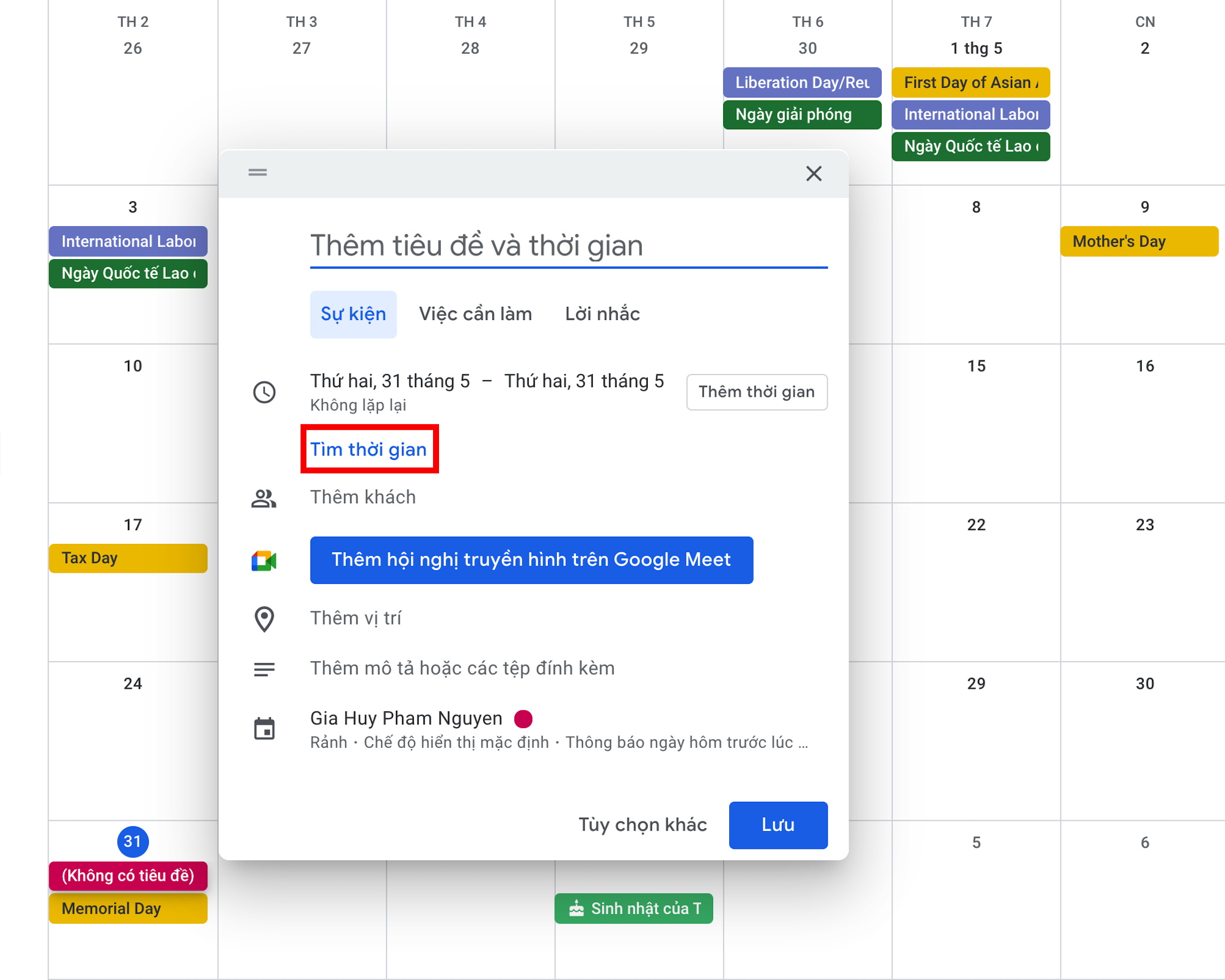
Khi lên lịch một cuộc họp, một sự kiện hay một cuộc meeting nào đó, anh em có thể lựa chọn một thời gian mà tất cả những người được mời tham gia sẽ rảnh rỗi. Bằng cách lên lịch của cuộc meeting cần thiết, sau đó anh em có thể chọn vào “Find a time”.
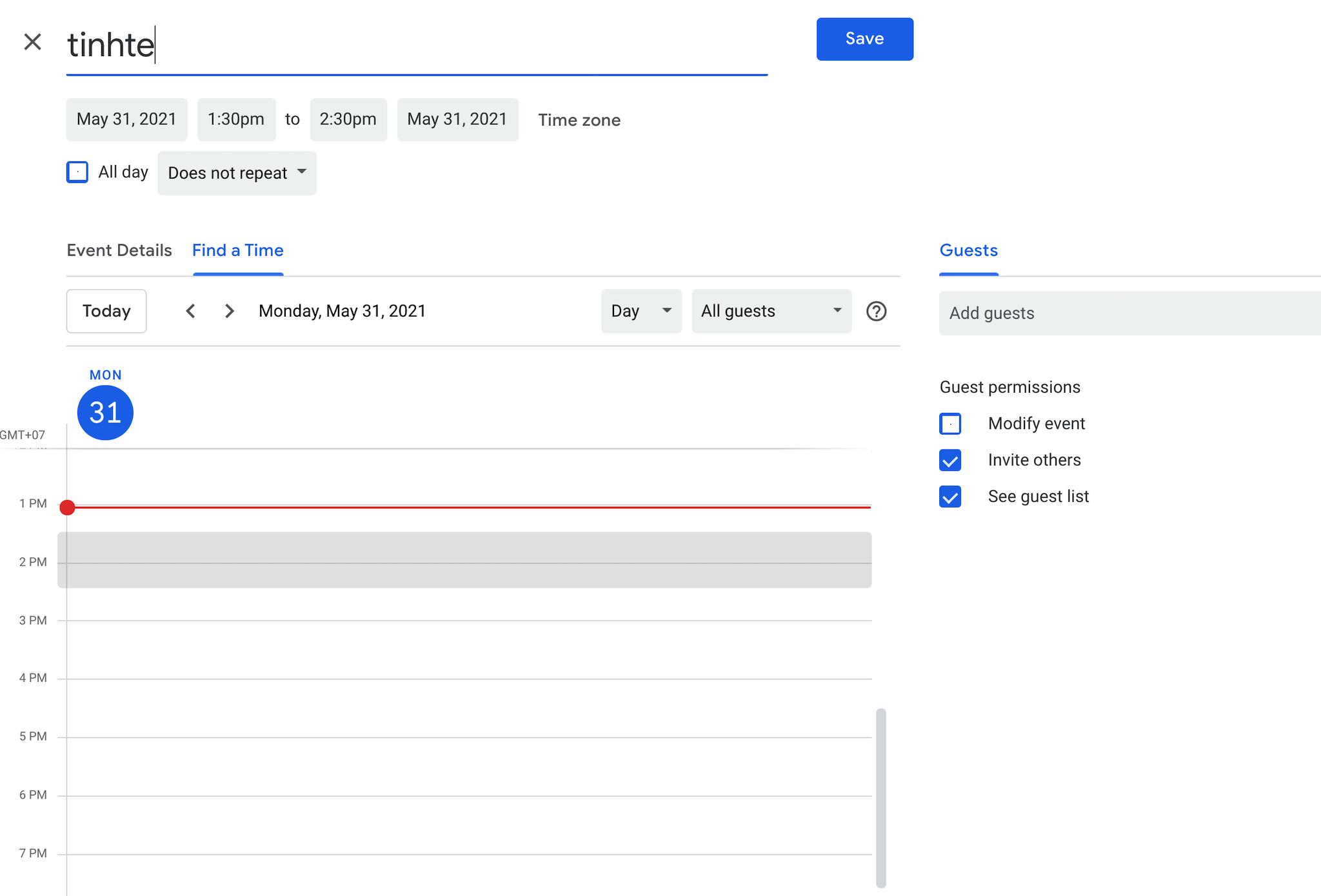
Find a time là một tính năng mà Google Calendar sẽ giúp người tạo event tìm ra được một mốc thời gian mà tất cả những người tham gia sẽ rảnh rỗi, tuy không chính xác 100% nhưng phần nào sẽ giúp anh em tránh trùng lặp với những event khác. Hoặc anh em cũng có thể sử dụng tính năng “Suggest a time” để đề xuất một mốc thời gian cụ thể cho những người sẽ tham gia meeting. Điều kiện duy nhất là người được mời tham dự event cũng phải sử dụng Google Calendar.
Thêm link Google Meet
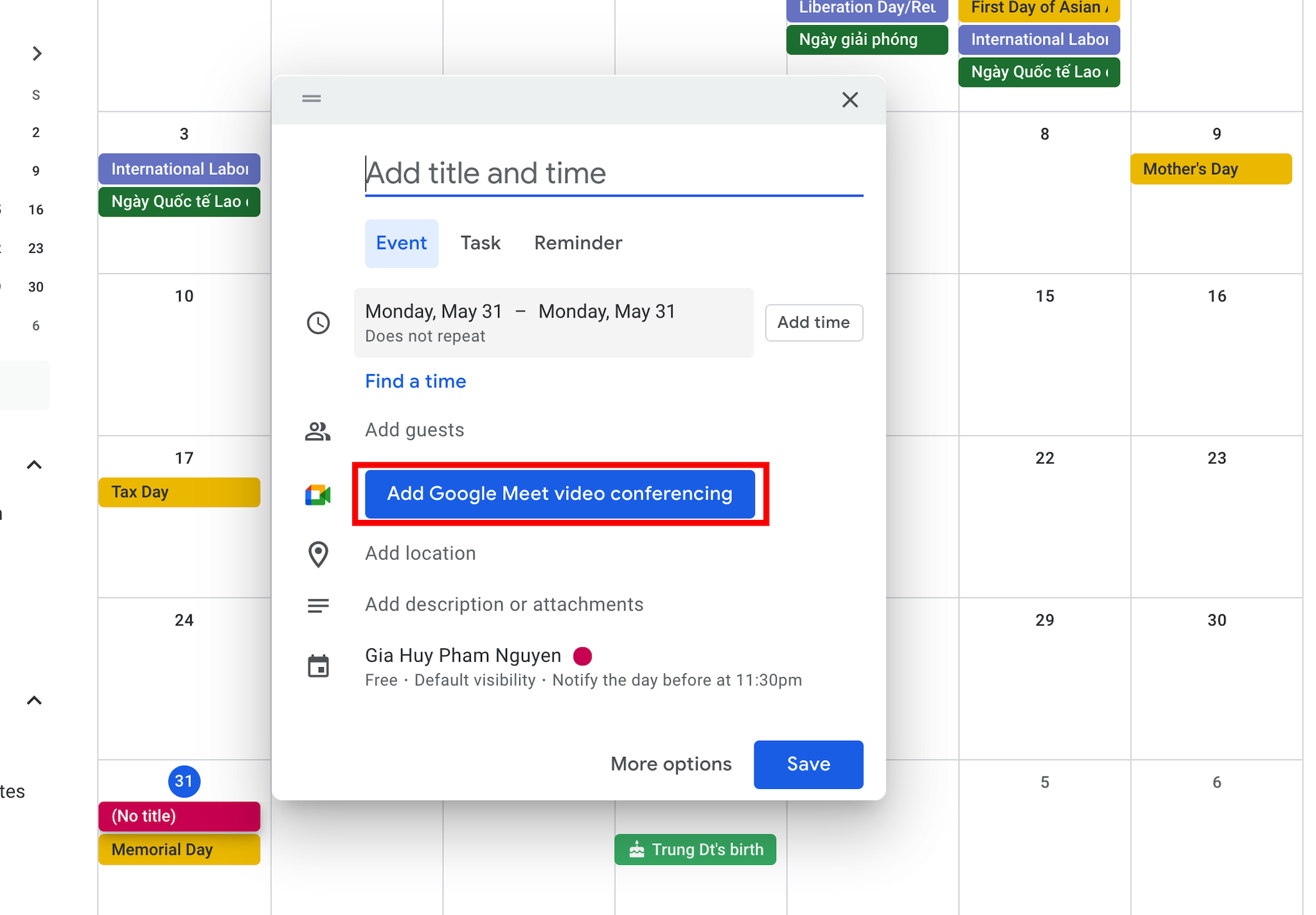
Khi lên lịch một event, Google cho phép người dùng thêm liên kết của Google Meet vào lịch, một cuộc họp qua Google Meet có thể lên 100 người.
Quảng cáo
Việc liên kết Google Meet vào lịch event thực sự rất đơn giản và dễ dàng, Google đã tích hợp một tuỳ chọn “Add Google Meet video conferencing”, anh em chỉ việc tích chọn và link sẽ được tự động tạo ra và add vào event của anh em. Google Meet mình thấy nhiều anh em sinh viên đang theo học tại các trường đại học cũng như phổ thông sử dụng để làm công cụ cho việc học online, vì vậy tính năng nhỏ nhỏ này rất hữu ích với anh em trong mùa dịch này đó nhé.
Thay đổi thành viên chủ chốt (owner)
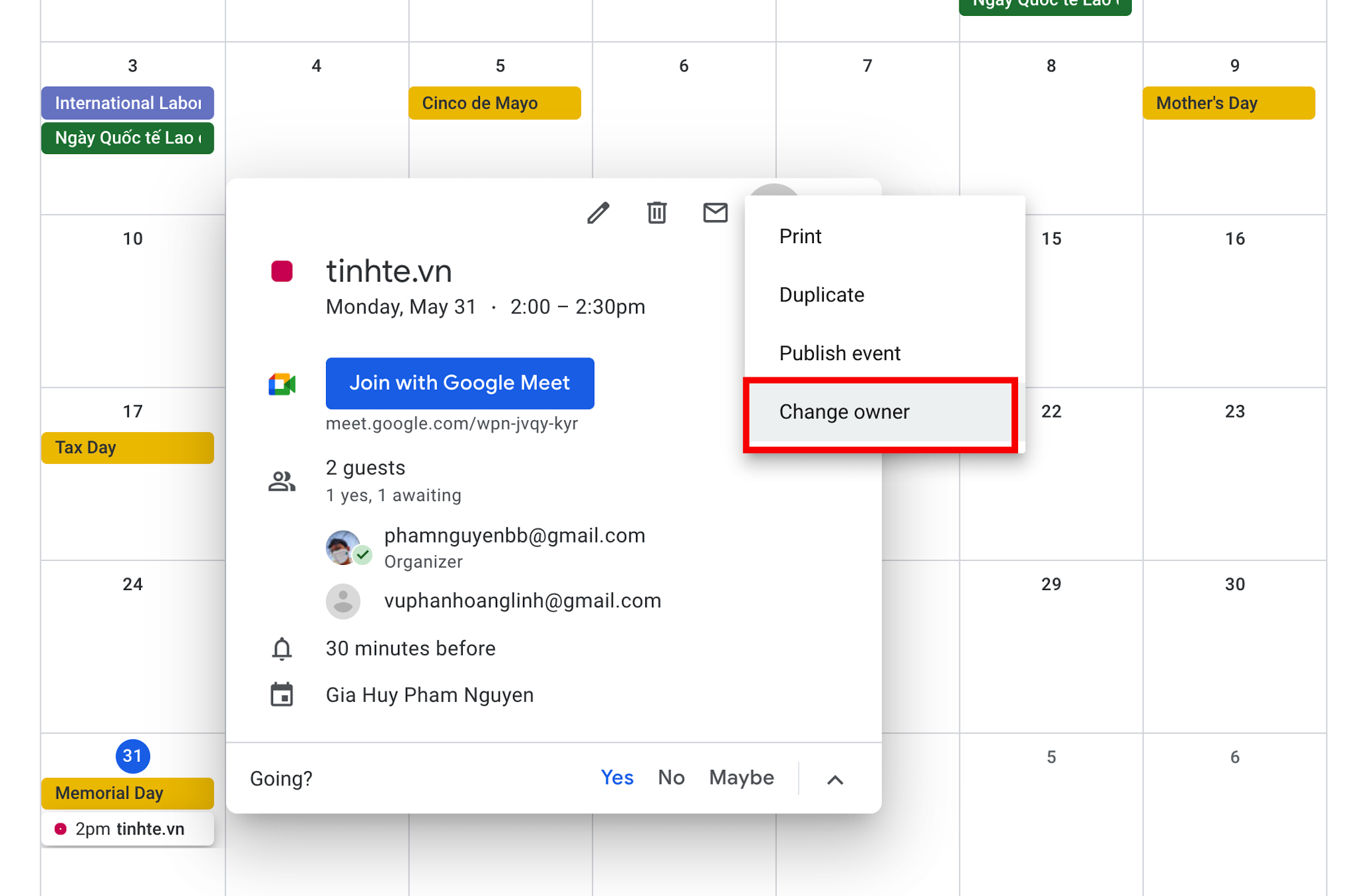
Khi anh em là người lên lịch event (gọi là owner) nhưng vì lí do gì đó anh em muốn thay đổi người khác, anh em có thể điều chỉnh đơn giản. Sau khi tạo event, anh em click vào dấu “…” và chọn Change owner là xong. Lúc này người được chọn làm owner có toàn quyền thay đổi những cài đặt trong lịch event, bao gồm thêm bớt người tham dự, thay đổi thời gian, nội dung…
Gửi email đến group event
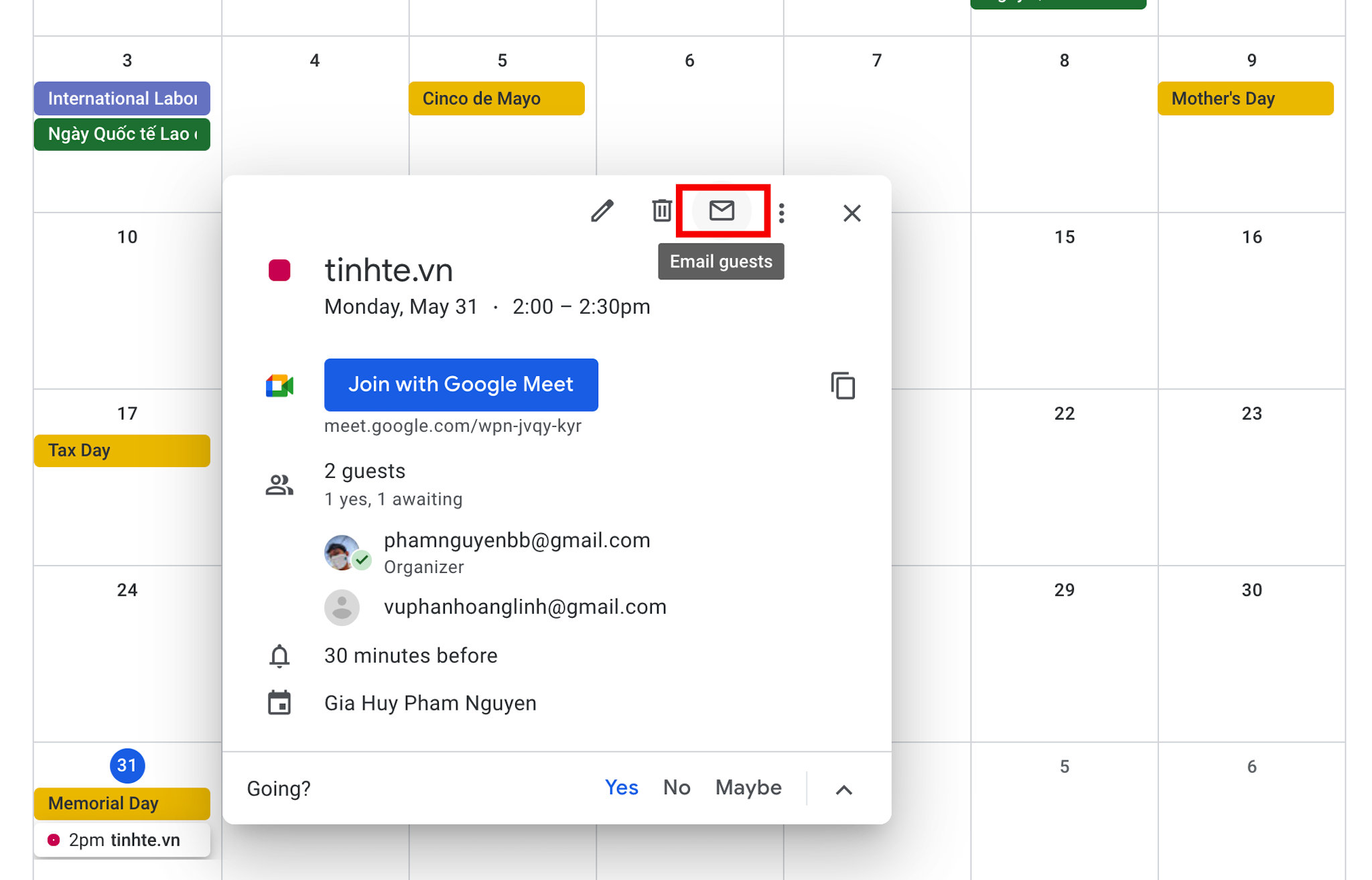
Khi có một thông báo nào đó muốn gửi đến cho những thành viên được mời trong event, anh em không cần phải nhớ hết tất cả email những người tham gia, cũng không cần copy paste thủ công qua Gmail, chỉ cần chọn “Email guests” hình lá thư trong mục chỉnh sửa sự kiện là được. Lúc này một cửa sổ soạn thảo email sẽ mở ra và anh em có thể email cho tất cả những người được mời tham dự event đó về những thay đổi hay thông báo mới nhất.
Quảng cáo
Những mẹo nhỏ về Google Calendar trên đây hi vọng sẽ giúp anh em sử dụng thuận tiện hơn về ứng dụng lịch cực kì phổ biến này của Google, cũng như dễ dàng hơn trong công việc và học tập mùa dịch. Chúc anh em giữ gìn sức khoẻ tốt và cùng vượt qua đại dịch.